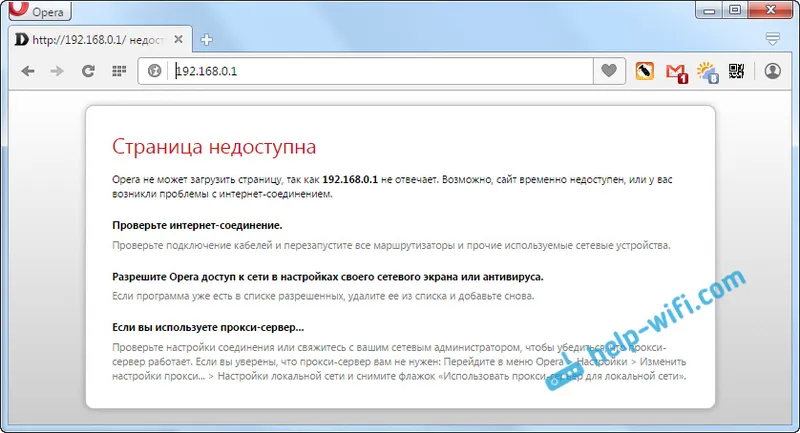Rozhodol som sa demonštrovať proces konfigurácie smerovača Netis WF2411E. Myslím si, že táto príručka bude užitočná nielen pri počiatočnej konfigurácii smerovača, ale aj pri riešení prípadných problémov pri nastavovaní a používaní tohto zariadenia. Napriek tomu, že ovládací panel na smerovačoch Netis je veľmi jednoduchý a priamy a sada obsahuje podrobné pokyny na nastavenie, takéto články zhromažďujú veľa názorov, komentárov a pomáhajú mnohým pri riešení rôznych problémov.
Ak si práve vyberáte smerovač pre seba a uvažujete o tomto modeli, pravdepodobne budete mať záujem prečítať si recenziu na serveri Netis WF2411E.
Už som niekoľkokrát nakonfiguroval Netis WF2411E. Celý tento proces trvá niekoľko minút. Hlavné je pripojenie všetkých káblov a správne nastavenie parametrov potrebných na pripojenie k internetu. A samozrejme odporúčam zmeniť názov siete Wi-Fi a nastaviť silné heslo na ochranu tej istej siete. Teraz to všetko zvážime so skutočným príkladom.

Na konfiguráciu smerovača môžete použiť takmer akékoľvek zariadenie. Je však lepšie ho nakonfigurovať z počítača alebo notebooku. Ak nie, urobí to telefón alebo tablet.
Prvým krokom je spojenie všetkého. Vyberieme Netis WF2411E z krabice, pripojíme k nemu napájací kábel a zapojíme adaptér do zásuvky. Sieťový kábel od poskytovateľa internetových služieb musí byť pripojený k portu WAN. Je modrá a podpísaná.
Ďalej pripojíme zariadenie, z ktorého vykonáme konfiguráciu. Ak je to počítač alebo prenosný počítač (a má port LAN), potom je najlepšie ich prepojiť pomocou sieťového kábla.
Venujte pozornosť nižšie uvedenej fotografii, všetko je tu zobrazené. Nezamieňajte si WAN a LAN port.

Ak sa nemôžete pripojiť k WF2411E pomocou kábla, vytvorte pripojenie Wi-Fi. Názov bezdrôtovej siete od výrobcu (SSID) a heslo sú uvedené v dolnej časti smerovača. Predvolené heslo je heslo . Na našom zariadení jednoducho vyberieme sieť Wi-Fi tohto smerovača a pripojíme sa k nemu.
Prihláste sa do webového rozhrania a rýchle nastavenie Netis WF2411E
K nastaveniam smerovača môžete pristupovať prostredníctvom prehliadača. Preto otvorte ľubovoľný prehľadávač (najlepšie štandardný) a prejdite na stránku http://netis.cc alebo http://192.168.1.1
Ak sa stránka s nastaveniami neotvorí, preskúmame podrobné pokyny o tom, ako zadať nastavenia smerovača Netis, a tento článok s možnými riešeniami. V prípade, že bol router už nakonfigurovaný, je vhodné nastavenia resetovať. Ak to chcete urobiť, podržte stlačené tlačidlo „Predvolené“ na 8-10 sekúnd .
Všetky indikátory sa zapnú a vypnú. Nastavenia sa obnovia na predvolené hodnoty od výroby.
Mala by sa zobraziť stránka s najdôležitejšími nastaveniami: pripojenie k internetu a nastavenie bezdrôtového pripojenia. Poďme v poriadku:
- Adresa, na ktorej prejdeme k nastaveniam.
- Typ internetového pripojenia, ktoré používa váš ISP. Ak to neviete, obráťte sa na svojho poskytovateľa. Bez týchto informácií nebudete môcť nakonfigurovať smerovač. Ak máte „Dynamic IP“, nemusíte nastavovať ďalšie parametre. Možno naklonujte adresu MAC (ak to vyžaduje poskytovateľ). A ak PPPoE alebo PPTP (umiestnené v rozšírených nastaveniach), musíte zadať užívateľské meno a heslo (sú vydané poskytovateľom). „Statická IP“ sa teraz prakticky nepoužíva (statické adresy sa tam jednoducho registrujú).
- Zmeňte názov siete Wi-Fi.
- Nastavili sme heslo pre sieť Wi-Fi, ktoré bude distribuovať naša Netis WF2411E. Len nezabudnite svoje heslo. Ešte lepšie je niekde to napísať.
- Uložíme nastavenia.
Pozri snímku obrazovky.
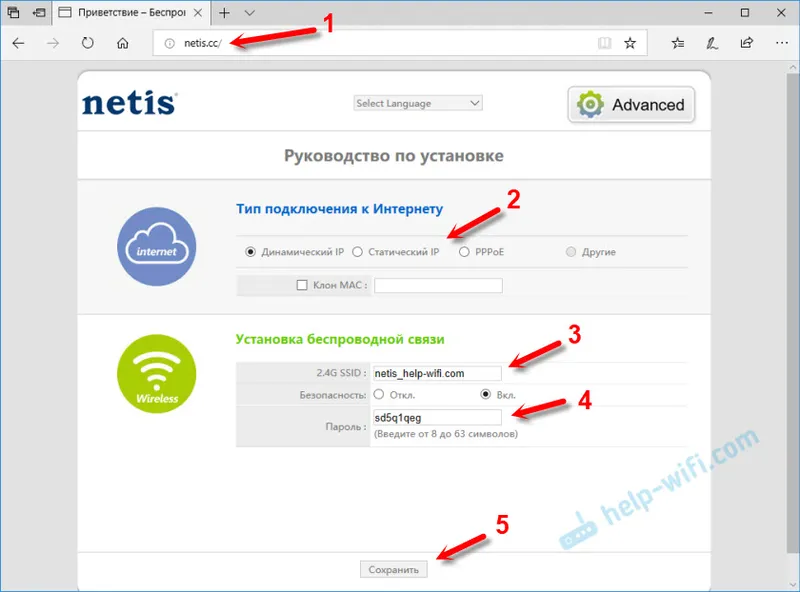
Smerovač vás informuje, že je uloženie dokončené a reštartuje sa. Potom sa objaví sieť Wi-Fi s novým menom (ktoré sme nastavili v nastaveniach). Na pripojenie sa použite nastavené heslo.
Ak pripojenie k internetu na zariadeniach pripojených k smerovaču funguje, urobili ste všetko správne. Konfigurácia je dokončená. Pokiaľ vám neodporúčam ísť znova na ovládací panel a nastaviť heslo na ochranu tohto ovládacieho panela smerovača. Na konci tohto článku vám ukážem, ako to urobiť.
Ak sa smerovač nepripojil k internetu (poskytovateľ) a pripojenie na všetkých zariadeniach je „bez prístupu na internet“, musíte skontrolovať nastavenia siete WAN. Predtým však odporúčam skontrolovať všetky parametre s podporou vášho poskytovateľa internetu.
Teraz vám ukážem, ako otvoriť rozšírené nastavenia smerovača WF2411E a zmeniť najdôležitejšie parametre. Opakujem, ak váš internet pracuje prostredníctvom smerovača, potom musíte iba nastaviť heslo, ktoré bude chrániť nastavenia smerovača. Je lepšie zbytočne nemeniť ďalšie parametre.
Ďalšie nastavenia smerovača
Ak chcete otvoriť rozšírené nastavenia, musíte kliknúť na tlačidlo „Rozšírené“ na hlavnej stránke.
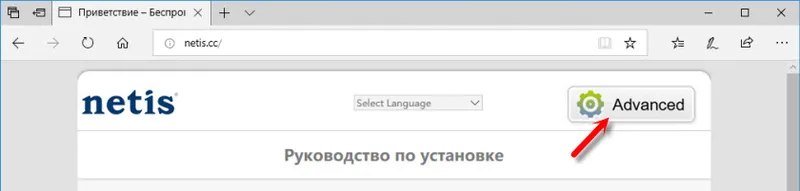
Prejdeme hlavnými sekciami.
Nastavenia internetového pripojenia sa nachádzajú v časti „Sieť“ - „WAN“ . Tam môžete vybrať typ pripojenia a nastaviť požadované parametre, ktoré router potrebuje na pripojenie k internetu. Dovoľte mi pripomenúť, že tieto parametre poskytuje poskytovateľ internetu.
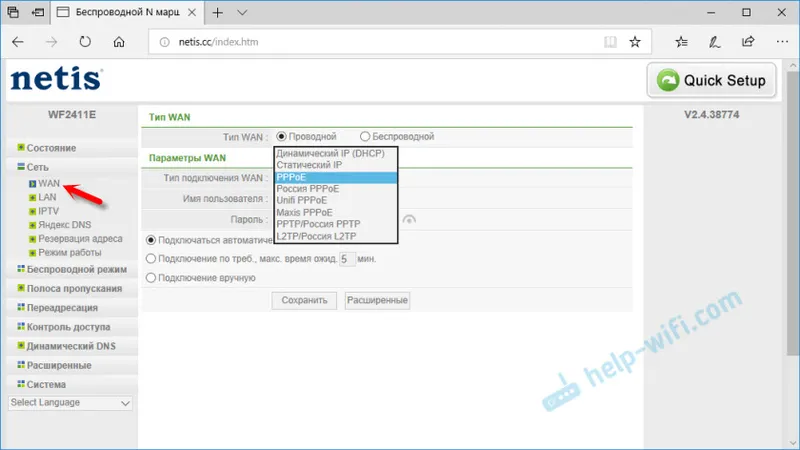
Ak váš poskytovateľ poskytuje služby digitálnej televízie, môžete ich nakonfigurovať v sekcii „Sieť“ - „IPTV“ . Tam si môžete vybrať jeden z 4x LAN portov a priradiť ho IPTV. Alebo viac portov. Potom k tomu pripojte predponu.
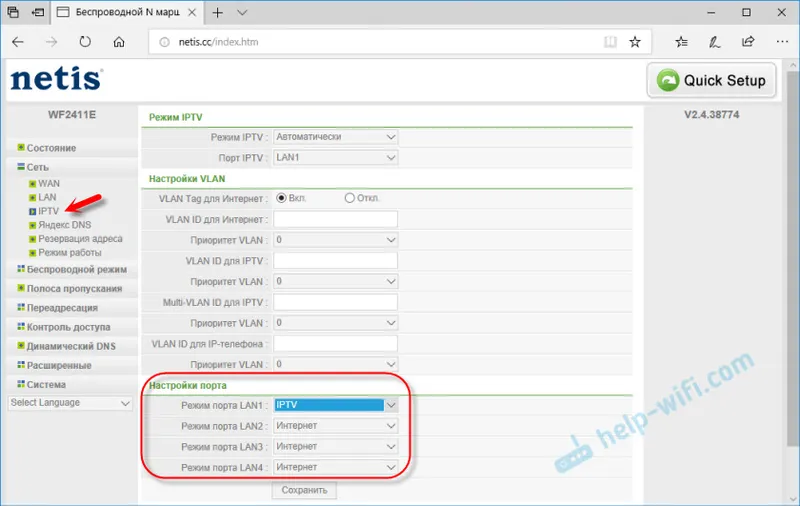
Heslo siete Wi-Fi alebo názov SSID môžete zmeniť v časti Svadobný režim - Nastavenia WiFi . Tam môžete tiež zmeniť číslo a šírku kanálu. Je to v prípade problémov s pripojením určitých zariadení alebo je rýchlosť bezdrôtového pripojenia príliš nízka. V rovnakej časti môžete zmeniť prevádzkový režim rádia (štandardne je to „prístupový bod“) a Netis WF2411E môžete používať napríklad ako opakovač alebo ako Wi-Fi prijímač.
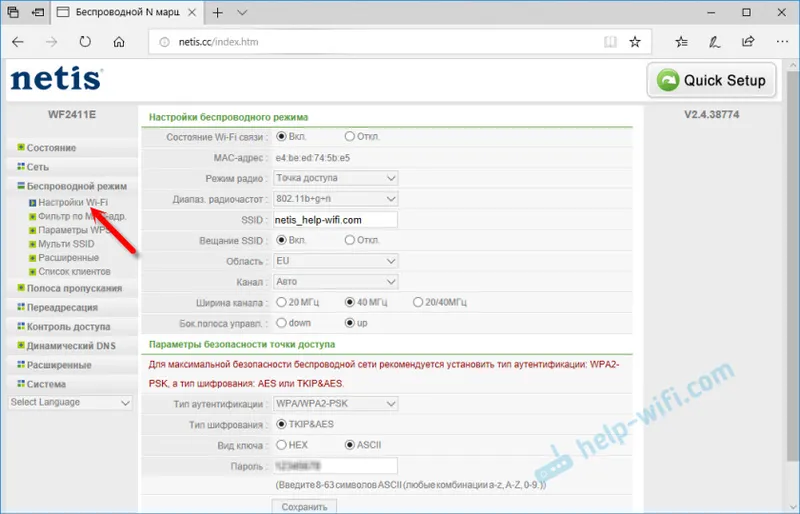
Povinné nastavenie je podľa môjho názoru nastavenie hesla na ochranu nastavení smerovača. Prejdite do časti „Systém“ - „Heslo“ .
Do poľa „Nové používateľské meno“ napíšte meno anglickými písmenami. Môžete sa opýtať „admin“. V poli „Nové heslo“ vytvorte a zadajte heslo (nemá nič spoločné so sieťovým heslom Wi-Fi). Je tiež žiaduce niekde zapísať toto heslo. V druhom poli potvrďte heslo a uložte nastavenia.
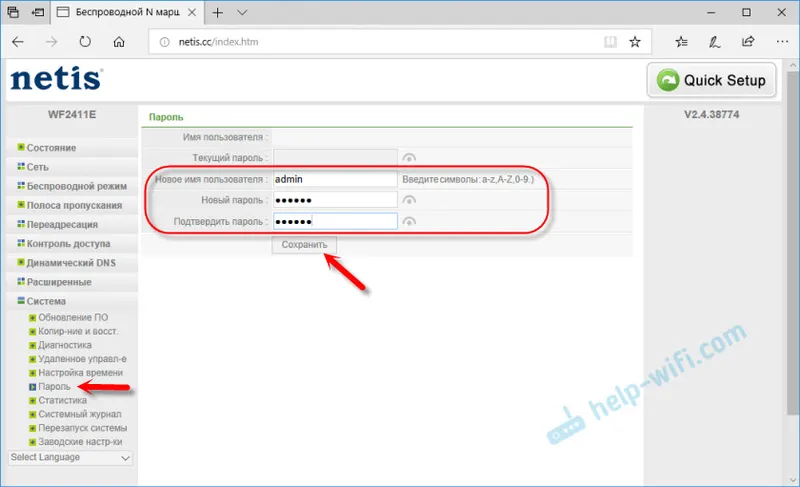
Tieto údaje budete okamžite vyzvaní. A objaví sa zakaždým, keď vy alebo niekto iný chcete získať prístup k nastaveniam smerovača Netis WF2411E.
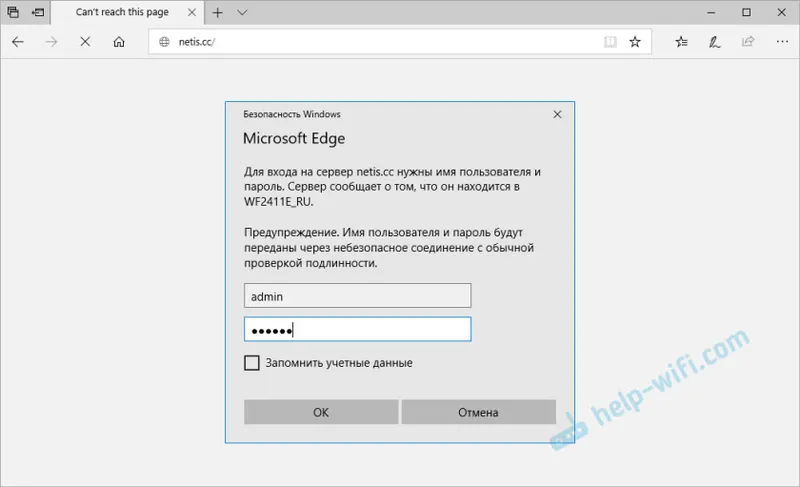
Ale my poznáme heslo, ale niekto iný nie.
Ak pre vás niečo nefunguje, spýtajte sa v komentároch. Ak všetko dopadlo, napíšte všetko presne. Pomohla vám inštrukcia, možno mi niečo uniklo. Tento článok rád doplním.